テレビの買い替え時も安心!大切な録画データを失わない

(写真)新しく買い替えたテレビでも大切な録画番組を見られる「RECBOX」
(記事公開日:2025年6月17日)
新しいテレビに買い替えて、いざ、古いテレビで録画に使っていた外付けHDD(ハードディスク)をつないでみたら「初期化しますか?」と表示され、せっかく新しいテレビで楽しもうと思っていた録画番組が見られなくなって、慌てた経験はないでしょうか。
実は、通常、買い替え前のテレビで使用していた外付けHDDで録った番組は新しいテレビでは見ることはできません(※)。でも諦めないでください。今回ご紹介する「RECBOX(HVL-RSシリーズ)」を使えば、録画番組を新しいテレビで存分に楽しめます。
※SeeQVault対応商品を除きます。
(写真)「RECBOX(HVL-RSシリーズ)」のパッケージ画像
なぜ他のテレビにつないでも見られない?

(図)買い替え前のテレビで使用していた外付けHDDの録画番組は新しいテレビでは見られない
外付けHDDは、パソコンの容量不足のときにもよく利用されます。外付けHDDに保存されたデータは別のパソコンにつないでもデータを使うことができます。
一方、「テレビ録画だとなぜできないのだろう?」と思いますよね。
テレビ録画の場合、外付けHDDに書き込まれる番組情報は、テレビ1台1台がもつ固有の情報と一緒に記録されます。各メーカーがそれぞれ独自の著作権保護の仕組みで外付けHDDに記録しているので、テレビが替わると録画番組が再生できないわけです。
※SeeQVault対応商品を除きます。
(参考)SeeQVaultとは・・・
パナソニック、サムスン、ソニー、東芝の4社が開発した、再生互換性のある技術のことです。著作権保護されたテレビ番組が機器を替えても見られます。ただし、録画する外付けHDDだけでなく、視聴するためのテレビの両方ともSeeQVault対応である必要があります。
「RECBOX」なら、大切な録画番組を失うことなく、
安心してテレビの買い換えができる

(写真)安心してテレビの買い換えができる「RECBOX」
「RECBOX」はUSB接続ではなく、ネットワークでつながるHDDです。
ネットワーク経由で録画番組をダビング・再生するときは、DTCP-IP(※)という規格に沿って動作するため、新しく買い替えたテレビがDTCP-IP対応であれば、テレビが替わってもネットワーク経由で再生ができます。

(図)外付けHDDの録画番組を「RECBOX」にダビングすれば新しく買い替えたテレビで見られる
一度、録画番組を「RECBOX」にダビングすれば、テレビが替わってもネットワークを経由して再生できるので、大切な番組を引き続き楽しむことができます。
【買い替え前のテレビ】
DTCP-IPのダビング機能に対応している必要があります。※各社によって機能名称は異なります。
【新しく買い替えたテレビ】
DTCP-IPクライアントに対応している必要があります。※各社によって機能名称は異なります。
(※)DTCP-IPとは、Digital Transmission Content Protection over Internet Protocolの略で、テレビ放送などのコピー保護されている番組を、家庭内ネットワークに限定して配信するための技術規格。DTCP-IPに対応した機器同士をネットワーク接続することで、テレビ番組などを家中で見ることができます。
(写真)テレビ番組を録りためた外付けHDD。テレビに直接USB接続して使用する
(写真)ネットワーク接続して使用する「RECBOX」
たくさん録りためた思い出の推しの番組も、RECBOXがあればテレビが替わっていっても、いつまでも何回でも見られます。
DTCP-IP対応テレビかチェックしましょう

(図)ホームネットワークにつながった「RECBOX」で録画番組を楽しむ
「テレビって画面サイズが違うだけで一緒じゃないの?」と思われている方もいるかもしれません。正しくもあり、間違いでもあります。
地デジやBS・CS放送番組を見るだけというなら、大抵のテレビで大丈夫です。最近は放送番組を見るだけでなく、インターネット接続して、YouTubeやNetflixなど様々な動画コンテンツが見られネットワーク対応のテレビが多くなっています。
テレビの選択肢が多いのは良いことですが、気に入った録画番組をいつまでも残しておきたいと考える人には、ぜひ知っていただきたいことがあります。それが「DTCP-IP対応テレビ」かということです。
繰り返しになりますが、DTCP-IPとは、テレビ放送などのコピー保護されている番組を、家庭内ネットワークに限定して配信するための技術規格。DTCP-IPに対応した機器同士をネットワーク接続することで、テレビ番組などを家中で見ることができます。
「RECBOX」をはじめ、ネットワーク接続して録画するタイプの機器を利用する場合は、新しく購入しようと思っているテレビが対応しているかチェックしておけば安心です。
「RECBOX」に外付けHDDの録画番組をダビングしてみました

(写真)LANケーブルでネットワーク接続する「RECBOX」
最初に、「RECBOX」をWi-FiルーターにLANケーブルを使って有線接続します。「RECBOX」にはLANケーブルが添付されるので、別途購入する必要がありません。そのあと添付のACアダプターでRECBOXを電源コンセントにつなぎ、電源を入れます。
「つないで、電源いれるだけ」
たったこれだけでネットワークを経由して、テレビに接続された外付けHDDの録画番組を、新しく購入するテレビのために「RECBOX」へダビングする準備が完了です。
早速、録画番組を「RECBOX」へダビングしてみます。テレビはDTCP-IP対応(動画ダビング対応)テレビのシャープアクオスを使ってご紹介します。ダビング操作はテレビのリモコンを使って行います。
ご利用のテレビによって、ダビング操作やメニュー名などは異なりますので、ご利用のテレビの操作ガイドをご参照ください。

(写真)外付けHDDに録画されている番組の録画リスト
リモコンの[録画リスト]を押して、現在使っている外付けHDDの録画リストを表示します。

(写真)録画リストからダビングしたい番組を選ぶ
録画リストからダビングしたい録画番組を選び、選択された状態で[ツール]メニューから[ダビング]を選択して、[1タイトルダビング]を選択します。[選択タイトルダビング]にすれば、複数の番組を一度にダビングすることもできます。
(写真)[1タイトルダビング]の実行
次に、ダビング先を選択します。ネットワーク接続されている「RECBOX」が表示されるので、これを選択するとダビングが始まります。
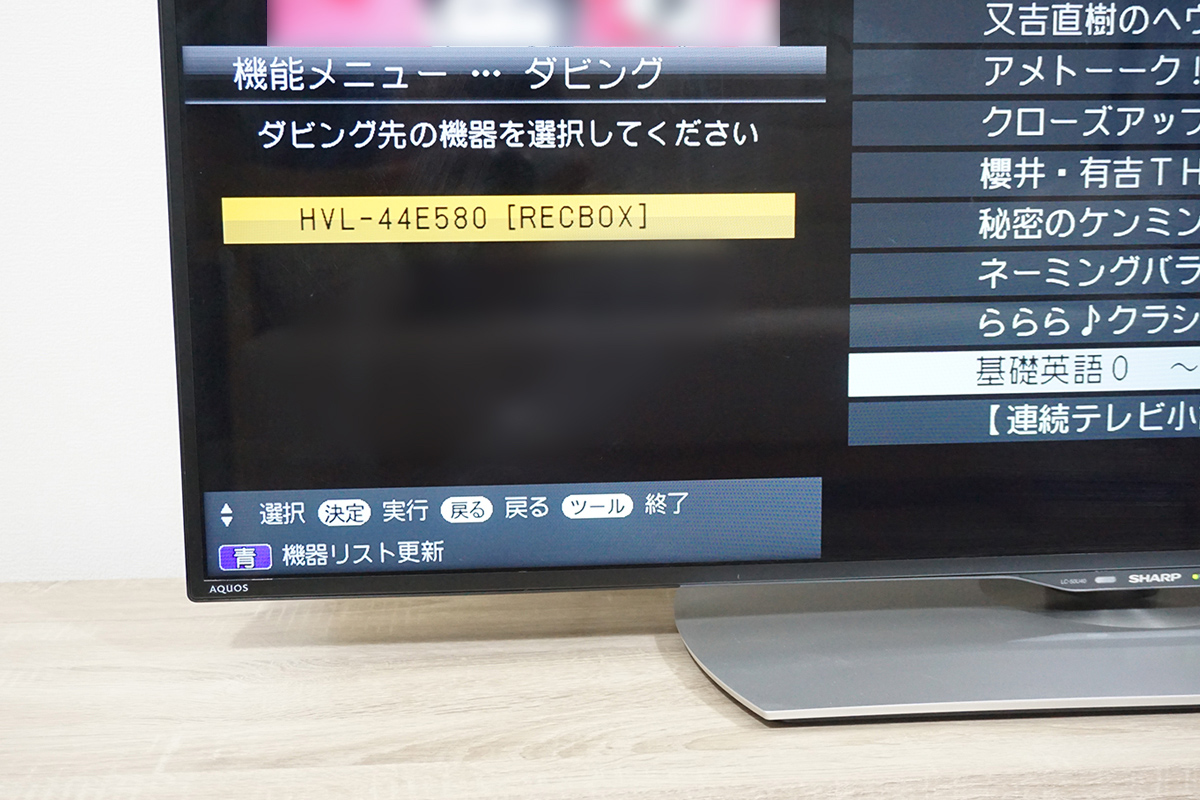
(写真)ダビング先の機器に「RECBOX」を選択
ダビング中も、普通にテレビを観ることができます。

(写真)「RECBOX」にダビング中
「RECBOX」へダビングされたか確認してみます。

(写真)「RECBOX」にダビングされた番組の確認
今回のアクオスの場合は、リモコンの[ホーム]-[コンテンツマネージャー]を選択します。ネットワーク接続されている機器の中から[RECBOX(HVL-XXXXXX)]を選ぶと、[録画番組]フォルダから番組を確認、再生できます。
好きな場所に置ける「RECBOX」
壁寄せスタンドや壁掛けテレビでもスマートにできる

(写真)壁寄せテレビスタンドにもピッタリ
従来の外付けHDDの場合、USBケーブルでテレビと直に接続しないといけないので、テレビのそばに設置することがほとんどです。

(写真)どこにでも置ける「RECBOX」
ケーブルで直にテレビ接続する必要のないネットワーク接続の「RECBOX」なら、ルーターが置いてある場所に設置しますので、テレビ周りはごちゃつかず、壁寄せスタンドや壁掛けテレビでスマートにしたい方にもおすすめです。

(写真)コンパクトサイズの「RECBOX」
本体サイズは、215mm(W)×170mm(D)×38mm(H)のコンパクトサイズなので、設置スペースにも困りません。録画容量も2/3/4/6/8TBとラインアップを取り揃えています。また、スマホやタブレットでも視聴したいという方には、「RECBOX(HVL-RSシリーズ)」もあります。
| 放送の種類 | 2TB | 3TB | 4TB | 6TB | 8TB |
|---|---|---|---|---|---|
| 地上デジタル (HDレート) 約17Mbps |
約255時間 | 約385時間 | 約510時間 | 約770時間 | 約1025時間 |
| BSデジタル・110度CS (HDレート) 約24Mbps |
約180時間 | 約270時間 | 約360時間 | 約545時間 | 約725時間 |

(写真)1台あると便利な「RECBOX」
新しくテレビの購入を検討されている方に、録画番組を失わなくて済む「RECBOX」は1台あるだけで、とても便利に使えます。また、買い替え時だけでなく、突然のテレビやHDDの故障時にも安心です。
◎関連動画
テレビを買い替えても録画番組を残せる!『RECBOX』の使い方
◎関連リンク
RECBOX「HVL-RSシリーズ」
・商品詳細ページ
・購入ページ(直販サイト「ioPLAZA」)
・購入ページ(Amazon)
本記事の内容については、サポートのお問い合わせ対象外となります。予めご了承ください。


 商品一覧
商品一覧








![[1タイトルダビング]を選択](/ssp/magazine/img/column304_pic15.jpg)
![[1タイトルダビング]を実行する](/ssp/magazine/img/column304_pic16.jpg)

